概览
.NET6正式版发布有一段时间了,今天来体验一下.NET的项目如何升级到.NET6.
升级条件:
环境准备
①首先是下载,直接去微软官网,下载地址:
下载后在线安装即可,如果之前有VS 其他版本无需卸载。 VS 可以与多个版本共存。安装时,.NET 6的会默认检查安装。
②如果需要单独下载SDK和运行时,可以去微软官网,地址:
.NET SDK 用于 ()
③安装完成后,可以在命令窗口中确认.NET 6是否安装正常,可以输入:
VS安装完成后,新建项目时应该已经可以看到.NET6框架了
.NET安装和使用
![图片[1]-C# 利用.NET 升级助手将.NET Framework项目升级为.NET 6-唐朝资源网](https://images.43s.cn/wp-content/uploads//2022/06/1655190166263_1.jpg)
升级最好先分析一下你的项目所依赖的类库是否支持最新的.NET平台。这里可以使用扩展工具.NET来完成(只支持.NET 5以下的版本):
扩展工具下载安装后,重启VS。从项目或解决方案的上下文菜单中,选择: 。在配置页面,选择.net版本进行分析。
设置完成后,在VS的项目或解决方案的右键菜单中,选择:,稍等片刻就会出现结果。第二个 Sheet 页面详细说明了不受支持的 API 信息。
升级助手介绍及安装
我们之前的应用程序运行在.NET上,现在想移植到.NET 6。当然你可以选择手动迁移,但是更方便的方法是使用微软提供的升级助手来完成这个操作。
首先是安装升级助手,方法很简单,在命令窗口执行:
dotnet tool install -g upgrade-assistant安装成功后应该如下图所示:
同样,由于 .NET 升级助手是作为 .NET 工具安装的,所以可以通过运行轻松更新:
dotnet tool update -g upgrade-assistant项目升级
①分析:.NET 升级助手工具包括一个分析模式,可以洞察升级开始前可能需要进行的更改。在命令窗口中运行 – 命令,传入正在升级的项目或解决方案的名称。如下图:
输出中有很多内部诊断信息,但有些非常有用。请注意,分析模式表明升级将建议项目以 net6.0- 框架名字对象 (net6.0-) 为目标。这是因为解决方案引用的项目是 WPF 项目,只是一种技术。控制台应用程序可能会收到直接升级到 .0 的建议,除非它使用某些特定的库。
如果出现任何错误或警告,请在开始升级前处理。
②升级:运行-命令,传入正在升级的项目或解决方案的名称。
该工具将运行并显示它将执行的步骤列表。完成每个步骤后,该工具将提供一组命令供用户应用或跳过下一步或其他选项。在不选择数字的情况下按 Enter 会选择列表中的第一项。
详细步骤请参考官网文档–链接地址:
打开项目
升级完成后选择打开项目,我的旧项目依赖的.micro版本是的3.2不支持.NET 6,已经自动升级到最高版本了
变化:
①.被迁移到项目中。文件;如下图
net6.0-windows
WinExe
false
![图片[2]-C# 利用.NET 升级助手将.NET Framework项目升级为.NET 6-唐朝资源网](https://images.43s.cn/wp-content/uploads//2022/06/1655190166263_8.png)
true
true
all
②.Micro:升级到支持.NET6的最新版本4.0;
③.cs: 汇编版本在.NET6的->中设置,如下图:
但是升级后升级助手并没有清理多余的项,然后我手动删除,最后如图:
运行项目
项目下载
提取码:0000
技术群:加小编微信和笔记进群












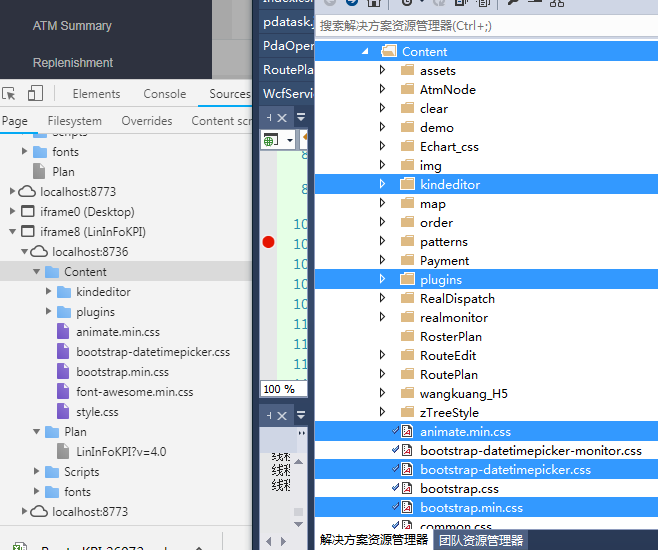










暂无评论内容